Vzhledy přesněji znázorňují materiál použitý na součásti.
Vzhledy jsou uvedeny podle typu, každý typ má jedinečné vlastnosti. Definice vzhledů zahrnují vlastnosti, například barvu, odrazivost, průhlednost, vlastní osvětlení, pole, obrázky textur a mapy hrbolů. Vlastnosti se kombinují, aby poskytly jedinečný vzhled. Vzhledy přiřazené k materiálům představují jednu z komponent definice materiálu. Komponenty vzhledu lze použít k přepsání vzhledů přiřazených k materiálu. Pokud například materiál v ocelovém provedení vypadá jako kov, můžete vzhled přepsat pomocí vzhledu povrchové úpravy, například Pochromovaný, Eloxovaný nebo Malba.
Knihovna vzhledů aplikace Autodesk, která byla nainstalována s produktem nebo sadou, nabízí celou řadu komponent vzhledů. Další produkty jako aplikace AutoCAD, Inventor a Revit sdílejí tuto knihovnu určenou pouze ke čtení. Tím je zajištěno shodné zobrazení v různých produktech.
Vzhledy jsou rozděleny do kategorií, například Kov, Plast nebo Keramika. Kategorie obsahují různé typy souvisejících vzhledů. Kategorie Kov obsahuje například typy Hliník a Ocel. Každý typ materiálu má jedinečné a specifické vlastnosti vzhledu.
Priorita zobrazení vzhledu
- Vzhled plochy
- Vzhled prvku
- Vzhled tělesa
- Vzhled součástí
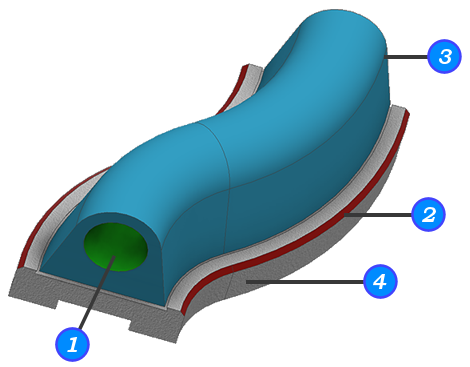
Prohlížeč vzhledů
Prohlížeč vzhledů umožňuje vytvářet a upravovat komponenty vzhledů v dokumentu a zajišťuje přístup ke vzhledům umístěným v dostupných knihovnách.
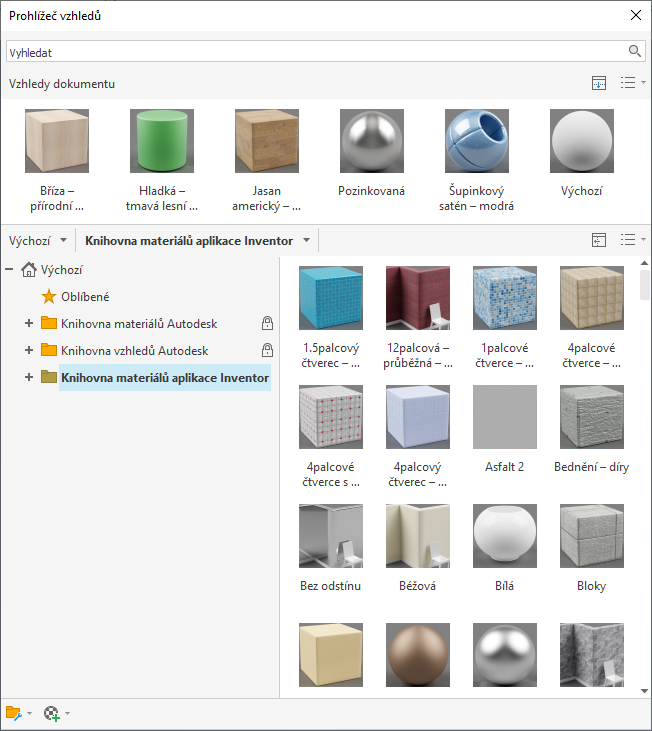
- Vzhled – Definuje komponentu vzhledu s různými vlastnostmi. Vlastnosti jsou jedinečné pro každou komponent vzhledu. Můžete upravit obrázek textury nebo procedurální mapy přiřazené ke komponentě vzhledu.
- Barva
- Obrázek
- Útlum obrázku
- Lesk
- Zvýraznění
- Odrazivost
- Průhlednost
- Index lomu
- Výřezy
- Vlastní osvětlení
- Nerovnosti
- Tón
Úprava vzhledů
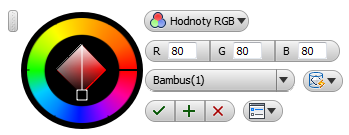
Pokud na konkrétní ploše potřebujete jinak texturovaný vzhled, použijte možnosti Upravit vzhled a Manipulátor textury. Upravit lze vzhled komponenty, prvek nebo plochy. Tyto dva nástroje nabízejí různé úrovně interakce s komponentami vzhledu.
Pomocí možnosti Upravit vzhled lze upravit přiřazení vzhledu, barvy a mapování textury.
Manipulátor textury
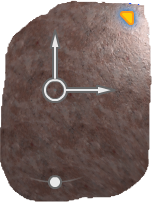
Možnost Manipulátor textury nabízí nástroje na kreslicí ploše k přesunutí, změně velikosti nebo otočení textury vzhledu na libovolné ploše. Pokud při použití možnosti Upravit vzhled vyberete texturovaný vzhled, zobrazí se Manipulátor textu.
Obrázky jako mapy
Obrázky přiřazené k materiálům se nazývají mapy. Mapy zlepšují vzhled materiálu a simulováním textury povrchu a dalších prvků přidávají realistický vzhled. Mapy použité s materiály přidávají detaily, aniž by zvýšily složitost geometrie modelu. Pokud ke vzhledu materiálu přiřadíte mapu, barva dané mapy nahradí rozptýlenou barvu materiálu. V případě průhlednosti funguje textura mapy jako násobitel.
U map lze změnit měřítko, lze je uspořádat nebo otočit. Mapu lze použít k více účelům. Proto jsou vnořeny do materiálu. Můžete vytvořit špičkové uživatelské materiály.
U vzhledů existují dva typy map: obrázkové a procedurální.
Kombinace obrázků textur a barev materiálu
Při použití textury na součást lze určit, do jaké míry barva textury součást ovlivní. Pomocí Editoru vzhledu lze určit hodnotu útlumu obrázku. Hodnota útlumu obrázku představuje nastavení neprůhlednosti pro obrázek textury. Pokud například zkombinujete béžovou texturu s hodnotou útlumu obrázku 50 a modrou barvou materiálu, výsledkem bude stejnoměrná směs těchto dvou barev.
Pokud chcete texturu na součásti zobrazit s věrohodnou přesností podle barvy textury, nastavte hodnotu útlumu obrázku na 100.
Uživatelské mapy textur
V uživatelské knihovně lze definovat, ukládat a používat uživatelské textury. Můžete například definovat texturu, které bude představovat řady děr nebo drážek v součásti typu mřížka nebo síť. Pro účely výroby nebo analýzy není nutné modelovat každou díru nebo drážku. Z důvodu většího pohodlí a úspory nákladů lze znázornit každou díru nebo drážku jako texturu a nikoli jako modelovaný prvek. Můžete vytvářet textury s průhlednými pixely, aby se součást v místech, kam budou umístěny, zobrazila jako průhledná.
Definování vašich vlastních textur vám poskytne flexibilitu, abyste mohli přesně přizpůsobit barvu textury, pole a velikost. Pomocí softwaru k úpravě obrázků můžete upravit rozměry pixelů v mapě textur a rozlišení dpi. Pomocí této metody můžete vytvořit pole textur, která budou odpovídat měřítku cílové součásti.
Procedurální mapy
Pevná matice barevných pixelů vytvoří rastrový obrázek, zatímco matematický algoritmus vytvoří procedurální mapu. V důsledku toho se typy ovládacích prvků u procedurální mapy liší v závislosti na možnostech postupu. Procedurální mapy lze vytvořit ve dvou nebo třech rozměrech. Chcete-li materiálu dodat hloubku a složitost, můžete procedurální mapu vnořit do jiné procedurální mapy.
Procedurální mapy se používají spolu s texturou vzhledu a mapami výřezů. Přistoupit k nim lze z bodů úprav obrázku nebo barvy.
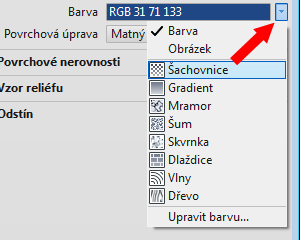
Mapy výřezů
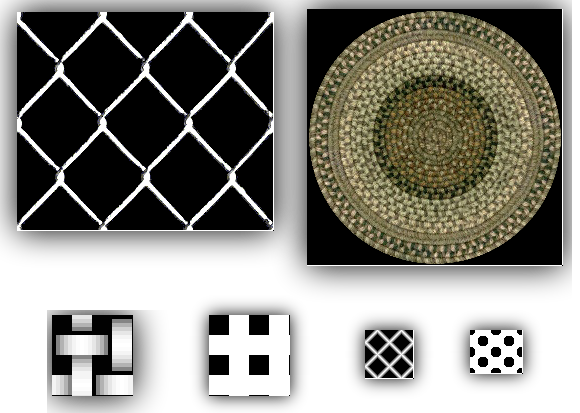
Použití vzhledů v sestavách

Může být užitečné zobrazit komponentu sestavy v jiném vzhledu než je vzhled materiálu. Například všechny komponenty koupené od stejného prodejce nebo navržené jedním konstruktérem lze zobrazit ve stejném vzhledu. Zobrazení celé podsestavy v jednom vzhledu (na rozdíl od zobrazení jedinečnými vzhledy materiálu) může zjednodušit zobrazení. Použití průhledného vzhledu (například předdefinované „sklo“) může být užitečné, pokud komponenta zakrývá jiné komponenty.
Přiřazené vzhledy jsou uloženy v reprezentacích zobrazení návrhů. Můžete je tak strategicky používat při spravování zobrazení modelů. Změna vzhledů komponent na úrovni sestavy ovlivní pouze tento výskyt komponenty.